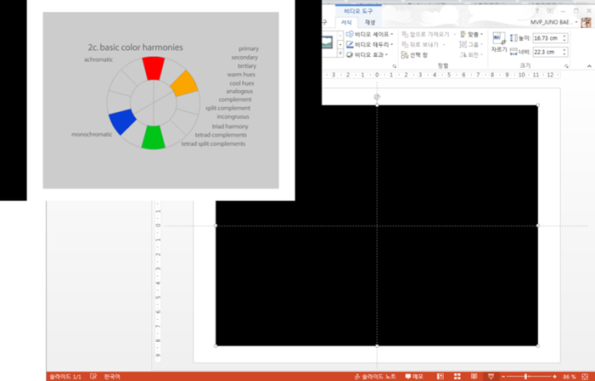파워포인트 2010 버전부터 swf 파일을 [삽입], [비디오] 메뉴를 이용하여 파워포인트에 쉽게 삽입할 수 있습니다.
한동안 swf 파일을 파워포인트에 삽입하여 사용할 일이 없었는데, Microsoft Community site에서 관련된 질문을 보고 몇가지 테스트를 해보았습니다.
질문의 현상은 swf 파일을 파워포인트에 삽입하여 재생하려고 하면 위와 같은 메세지가 나타나며 동작이 되지 않는 문제였습니다.
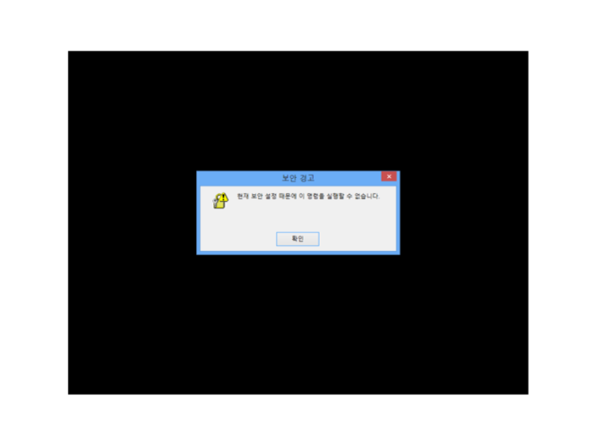
▲ swf 파일을 파워포인트에 삽입 후 슬라이드 쇼로 재생하면 나타나는 경고 메시지입니다.
이와 같은 현상은 swf 파일을 [삽입], [비디오] 메뉴를 이용하여 파워포인트에 삽입한 경우에 나타나며, [개발도구], [기타 컨트롤] 메뉴에서 <Shockwave Flash Object> 기능을 이용하여 swf를 삽입하게 되면 전혀 문제없이 동작이 됩니다.
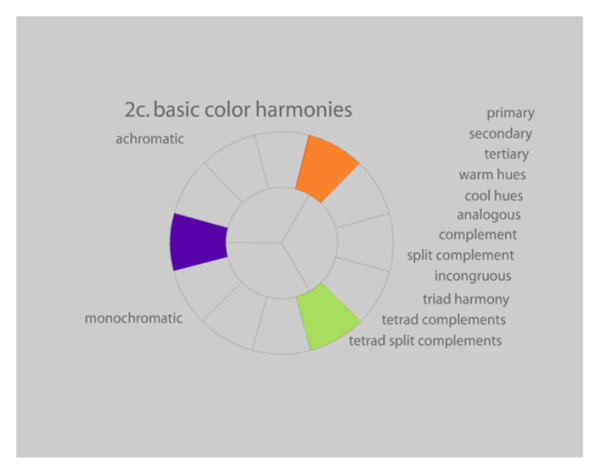
▲ [개발도구], [기타 컨트롤] 메뉴에서 <Shockwave Flash Object> 기능을 이용하여 swf를 삽입, 정상 재생됨
Microsoft Community site의 답변에서처럼 flash player 버전차이를 의심하고 adobe 사이트를 여러차례 점검해본 결과 문제 해결이 되지 않았습니다.
그러던 중에 swf 파일이 Windows Media Player에서도 제대로 동작이 되지 않아 발생되는 문제로 의심하고 관련 내용을 검색해 보았습니다.
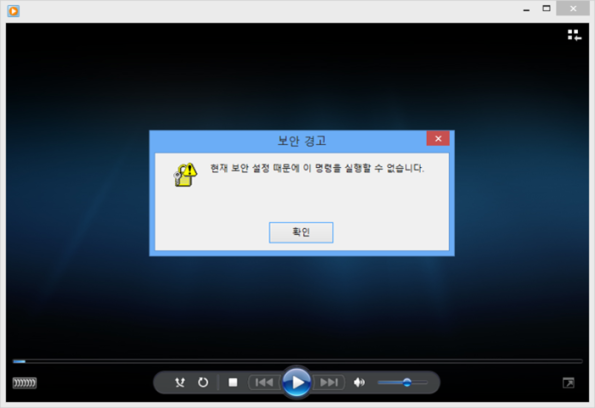
▲ Windows Media Player에서 swf 파일이 제대로 동작되지 않음.
이 같은 증상을 검색해 본 결과, Technet 사이트를 통해서, 이 문제 해결에 대한 답변을 찾을 수 있었습니다.
문제해결 출처 사이트 : Can’t play local SWF file in Media Player
위 Technet 사이트에서 이 문제는 로컬 컴퓨터 영역 잠금 기능에 관련되어 있다고 설명하고 있습니다. 더불어 로컬 컴퓨터 영역 잠금 설정이 Windows Media Player가 Flash 파일을 제대로 로드하지 못하는 현상으로 연결되어 있다고 설명합니다.
이 현상의 해결방법은 레지스트리 수정을 통해서 가능합니다.
[HKEY_CURRENT_USER\Software\Microsoft\Windows\CurrentVersion\Internet Settings\Lockdown_Zones]
“1200″=dword:00000000
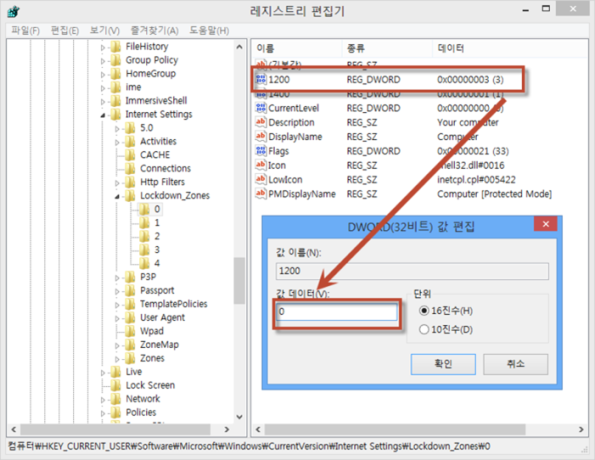
▲ 위 레지스트리 경로에서 1200의 값 데이터를 “0″으로 수정합니다.
 레지스트리 수정은 시스템에 문제가 발생될 수 있으니, 수정 작업 전에 레지스트리 백업 후에 작업하실 것을 권장합니다.
레지스트리 수정은 시스템에 문제가 발생될 수 있으니, 수정 작업 전에 레지스트리 백업 후에 작업하실 것을 권장합니다.
레지스트리 수정에 따른 시스템 오류에 대해서 필자는 책임지지 않습니다.
위와 같이 레지스트리를 수정한 다음 파워포인트를 재시작하고 다시 [삽입], [비디오] 메뉴를 통해서 swf 파일을 삽입하고, 슬라이드 쇼를 실행하면 정상적으로 swf 파일이 동작되는 것을 확인할 수 있습니다.